2018-2019-笔记本键盘用什么清理-推荐word版 (1页)
- 格式:docx
- 大小:15.97 KB
- 文档页数:1

电脑键盘清洗的小妙招
1. 使用清洁软胶:这是一种专门用于清洁键盘的工具,它可以轻松地粘走键盘上的灰尘和杂物。
只需将清洁软胶在键盘上滚动几次,就能有效地去除污垢。
2. 用清洁布擦拭:将干净的清洁布稍微浸湿,然后轻轻擦拭键盘表面。
这种方法对于清除键盘表面的轻微污渍非常有效。
3. 清洁键帽:如果键盘上的键帽脏污严重,可以将它们取下来进行清洁。
使用小刷子或牙刷轻轻刷洗键帽,然后用湿布擦拭干净后再装回键盘。
4. 用压缩空气吹除:使用压缩空气罐将键盘中的灰尘和杂物吹出来。
将空气罐对准键盘的缝隙,轻轻喷气,能够清除键盘内部的污垢。
5. 定期清洁:为了保持键盘的清洁,建议定期进行清洁。
可以每周或每月进行一次简单的清洁,这样可以防止污垢的积聚。
6. 注意清洁环境:保持使用电脑的环境清洁也很重要。
定期清理桌面上的杂物和灰尘,避免它们进入键盘。
需要注意的是,在清洁键盘时要小心轻柔,避免使用过于湿润的物品或化学清洁剂,以免损坏键盘。
如果你的键盘是可拆卸的,也可以将其拆开进行更深入的清洁。
希望这些小妙招能够帮助你保持电脑键盘的清洁和卫生。
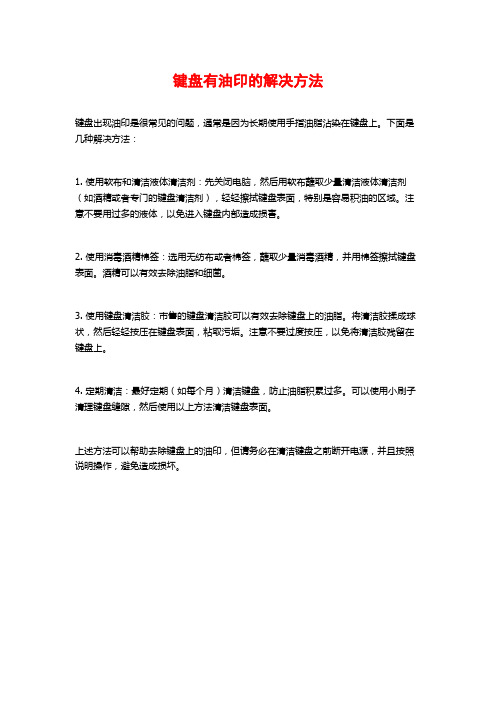
键盘有油印的解决方法
键盘出现油印是很常见的问题,通常是因为长期使用手指油脂沾染在键盘上。
下面是几种解决方法:
1. 使用软布和清洁液体清洁剂:先关闭电脑,然后用软布蘸取少量清洁液体清洁剂(如酒精或者专门的键盘清洁剂),轻轻擦拭键盘表面,特别是容易积油的区域。
注意不要用过多的液体,以免进入键盘内部造成损害。
2. 使用消毒酒精棉签:选用无纺布或者棉签,蘸取少量消毒酒精,并用棉签擦拭键盘表面。
酒精可以有效去除油脂和细菌。
3. 使用键盘清洁胶:市售的键盘清洁胶可以有效去除键盘上的油脂。
将清洁胶揉成球状,然后轻轻按压在键盘表面,粘取污垢。
注意不要过度按压,以免将清洁胶残留在键盘上。
4. 定期清洁:最好定期(如每个月)清洁键盘,防止油脂积累过多。
可以使用小刷子清理键盘缝隙,然后使用以上方法清洁键盘表面。
上述方法可以帮助去除键盘上的油印,但请务必在清洁键盘之前断开电源,并且按照说明操作,避免造成损坏。
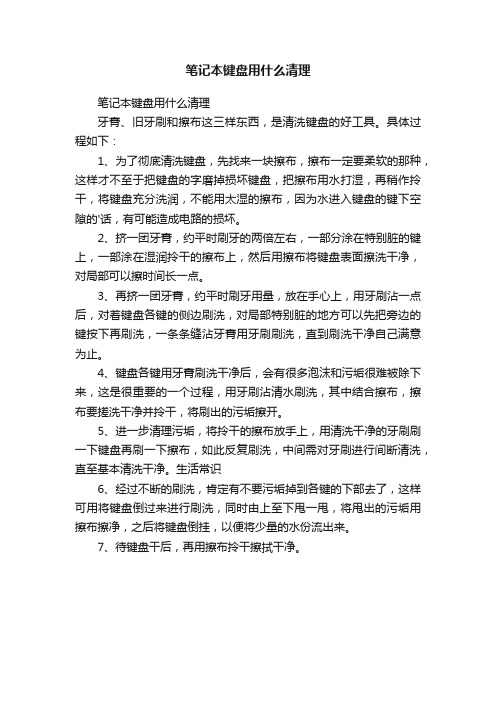
笔记本键盘用什么清理
笔记本键盘用什么清理
牙膏、旧牙刷和擦布这三样东西,是清洗键盘的好工具。
具体过程如下:
1、为了彻底清洗键盘,先找来一块擦布,擦布一定要柔软的那种,这样才不至于把键盘的字磨掉损坏键盘,把擦布用水打湿,再稍作拎干,将键盘充分洗润,不能用太湿的擦布,因为水进入键盘的键下空隙的'话,有可能造成电路的损坏。
2、挤一团牙膏,约平时刷牙的两倍左右,一部分涂在特别脏的键上,一部涂在湿润拎干的擦布上,然后用擦布将键盘表面擦洗干净,对局部可以擦时间长一点。
3、再挤一团牙膏,约平时刷牙用量,放在手心上,用牙刷沾一点后,对着键盘各键的侧边刷洗,对局部特别脏的地方可以先把旁边的键按下再刷洗,一条条缝沾牙膏用牙刷刷洗,直到刷洗干净自己满意为止。
4、键盘各键用牙膏刷洗干净后,会有很多泡沫和污垢很难被除下来,这是很重要的一个过程,用牙刷沾清水刷洗,其中结合擦布,擦布要搓洗干净并拎干,将刷出的污垢擦开。
5、进一步清理污垢,将拎干的擦布放手上,用清洗干净的牙刷刷一下键盘再刷一下擦布,如此反复刷洗,中间需对牙刷进行间断清洗,直至基本清洗干净。
生活常识
6、经过不断的刷洗,肯定有不要污垢掉到各键的下部去了,这样可用将键盘倒过来进行刷洗,同时由上至下甩一甩,将甩出的污垢用擦布擦净,之后将键盘倒挂,以便将少量的水份流出来。
7、待键盘干后,再用擦布拎干擦拭干净。

如何清理电脑键盘去除灰尘和污渍的简单方法电脑键盘是我们日常使用最频繁的设备之一,长时间使用后,键盘上经常会积累灰尘和污渍。
这不仅影响使用体验,还可能引发卫生问题。
因此,定期清理电脑键盘是非常重要的。
本文将介绍一些简单而有效的方法,帮助您清理电脑键盘并去除灰尘和污渍。
1. 用吹风机清除键盘灰尘首先,关闭电脑并断开电源。
将键盘横放在桌面上,用吹风机调到低档温风,吹射到键盘间隙中。
由于低档温风较为柔和,这样能够有效地吹走键盘上的灰尘,但不会对键盘造成任何损伤。
注意吹风机不要离键盘太近,以免将灰尘吹到其他区域。
2. 使用软毛刷清理键盘表面清理键盘表面的灰尘和污渍,可以使用一把软毛刷。
轻轻地刷过键盘的每个键,确保每个键的四周都被彻底清理。
在清理之前,可以将键盘倾斜,这样更容易刷掉灰尘。
如果键盘有脱落的键帽,记得要小心收集并重新安装。
3. 使用吸尘器清除键盘间隙吸尘器是清理键盘间隙的好帮手。
使用尖头吸尘器头部附件,将吸尘器的吸力调至中等,然后将其放置在键盘间隙中。
慢慢地移动吸尘器头,确保吸走所有灰尘和污渍。
切记不要使用太大的吸力,以免将键帽吸走。
4. 使用橡皮擦清洁键帽键帽表面的污渍往往较难清除,这时可以使用橡皮擦。
将橡皮擦轻轻地擦拭键帽,直到污渍被去除。
这种方法对于一些持久的污渍也非常有效。
在使用橡皮擦之前,最好将键帽取下,这样更容易进行清洁。
5. 用湿布擦拭键盘表面如果键盘表面有油污或其他污渍,可以使用湿布进行清洁。
在擦拭之前,用清水将布稍微湿润,并确保挤干多余的水分。
然后,擦拭键盘表面,确保每个键都被彻底清洁。
在擦拭过程中,最好不要让太多水滴进入键盘。
6. 使用专用键盘清洁剂如果以上方法无法清除顽固的污渍,可以考虑使用专门的键盘清洁剂。
这些产品通常采用喷雾方式,能够有效去除键盘上的污渍。
在使用之前,务必仔细阅读清洁剂的使用说明,并按照说明进行操作,以免对键盘造成损害。
总结通过以上几种方法,您可以轻松清理电脑键盘并去除灰尘和污渍。
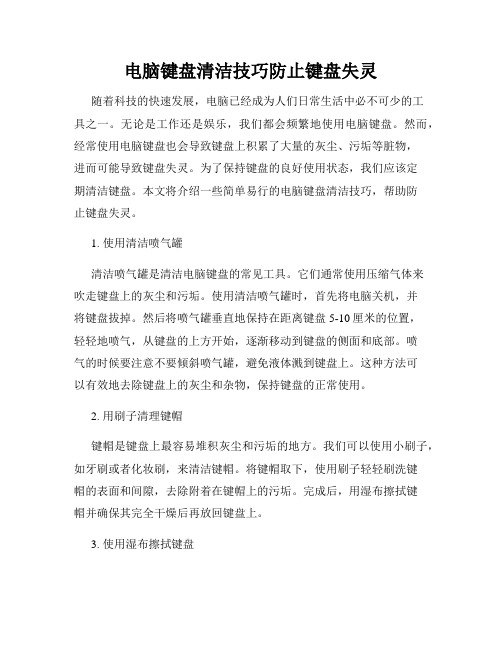
电脑键盘清洁技巧防止键盘失灵随着科技的快速发展,电脑已经成为人们日常生活中必不可少的工具之一。
无论是工作还是娱乐,我们都会频繁地使用电脑键盘。
然而,经常使用电脑键盘也会导致键盘上积累了大量的灰尘、污垢等脏物,进而可能导致键盘失灵。
为了保持键盘的良好使用状态,我们应该定期清洁键盘。
本文将介绍一些简单易行的电脑键盘清洁技巧,帮助防止键盘失灵。
1. 使用清洁喷气罐清洁喷气罐是清洁电脑键盘的常见工具。
它们通常使用压缩气体来吹走键盘上的灰尘和污垢。
使用清洁喷气罐时,首先将电脑关机,并将键盘拔掉。
然后将喷气罐垂直地保持在距离键盘5-10厘米的位置,轻轻地喷气,从键盘的上方开始,逐渐移动到键盘的侧面和底部。
喷气的时候要注意不要倾斜喷气罐,避免液体溅到键盘上。
这种方法可以有效地去除键盘上的灰尘和杂物,保持键盘的正常使用。
2. 用刷子清理键帽键帽是键盘上最容易堆积灰尘和污垢的地方。
我们可以使用小刷子,如牙刷或者化妆刷,来清洁键帽。
将键帽取下,使用刷子轻轻刷洗键帽的表面和间隙,去除附着在键帽上的污垢。
完成后,用湿布擦拭键帽并确保其完全干燥后再放回键盘上。
3. 使用湿布擦拭键盘键盘上的污垢无法仅仅通过喷气罐和刷子来清洁干净,我们还需要用湿布擦拭键盘。
首先,将键盘关机并拔下键盘。
然后,我们可以在湿布上滴一两滴洗洁精或者酒精,保持湿布湿润但不要过于湿。
用湿布轻轻擦拭键盘的每一个键位和表面,注意不要让湿润的水分流入键盘内部。
完成擦拭后,用干净的布擦干键盘,并让键盘完全干燥后再插入电脑使用。
4. 使用键盘保护膜为了更好地保护键盘,我们可以使用键盘保护膜。
键盘保护膜是一种柔软的薄膜,可以覆盖在键盘上防止灰尘、污垢、液体等物质进入键盘的缝隙。
键盘保护膜不仅可以保护键盘,还能够简化清洁过程,使键盘保持整洁。
5. 定期清洁键盘键盘是我们日常使用最频繁的电脑配件之一,因此应定期进行清洁。
根据使用情况,建议每隔1-2个月对键盘进行一次全面清洁。

快速打扫小妙招分钟清洁电脑键盘快速打扫小妙招:分钟清洁电脑键盘电脑键盘作为我们日常工作和学习中常用的工具,经常会积累灰尘、污垢和细菌。
保持键盘的清洁,不仅可以提高使用的舒适度,还可以延长键盘的使用寿命。
下面介绍一些快速打扫键盘的小妙招,让你在几分钟内轻松清洁键盘,并保持其卫生。
1. 抖空气法将键盘朝向倒置,并轻轻地敲打键盘的背面,或用吹风机将键盘的灰尘吹走。
这种方法可以快速清除键盘上的大颗粒灰尘和杂物,简单易行,无需专业工具。
2. 果蔬胶带法将透明胶带粘在手指的指尖,然后慢慢地将手指在键盘上移动,粘取键盘表面的灰尘和污垢。
果蔬胶带具有一定的粘着力,可以有效地去除键盘上的细小颗粒和污渍,同时也可做到阻挡灰尘和污渍进入键盘缝隙的效果。
3. 吸尘器法使用吸尘器配合小尺寸软毛刷头对键盘进行吸尘。
将软毛刷头安装在吸尘器上,然后对键盘表面进行吸尘,尽可能地去除灰尘和污渍。
刷头的软毛可以有效地保护键盘面板,避免划伤和损坏。
4. 橡皮擦法使用普通的橡皮擦擦拭键盘表面,可以去除键盘上的顽固污渍和轻微划痕。
橡皮擦的材质柔软,不会对键盘造成损害,并且能够达到一定的清洁效果。
5. 湿纸巾法用湿纸巾擦拭键盘表面和键帽之间的夹缝,可以去除污垢和细菌。
注意湿纸巾要拧干,以免液体进入键盘内部造成损坏。
此外,在使用湿纸巾擦拭键盘时,需要轻柔地擦拭,避免太大力度导致键帽脱落或损坏。
6. 专业清洗工具法如果键盘确实十分脏乱,可以考虑使用专业的键盘清洁工具。
这些工具通常包括清洁剂、刷子和吸尘器等,能够深入键盘缝隙和键帽之间进行彻底的清洁。
使用前请仔细阅读清洁工具的说明书,并按照指导操作,以避免键盘受损。
在保持键盘清洁的同时,也要注意以下几点:1. 定期清洁:最好每隔一段时间对键盘进行清洁,比如每月一次。
这样可以预防灰尘和污渍堆积,保持键盘的清洁和卫生。
2. 勿饮食使用:避免在使用键盘时吃东西,以免食物碎屑或液体滴入键盘,造成键帽粘连或键盘内部受损。
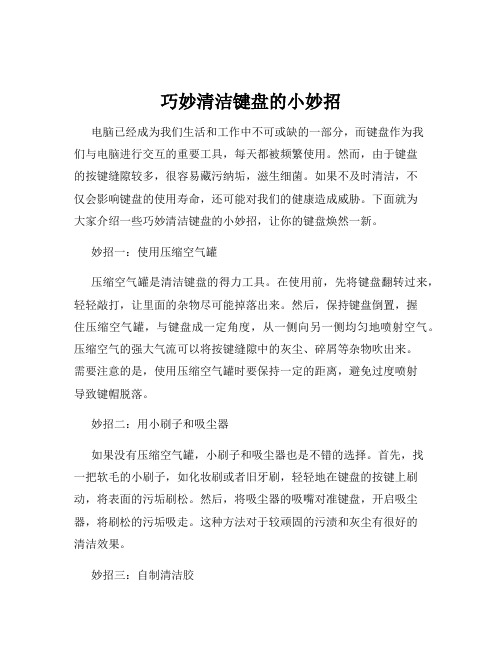
巧妙清洁键盘的小妙招电脑已经成为我们生活和工作中不可或缺的一部分,而键盘作为我们与电脑进行交互的重要工具,每天都被频繁使用。
然而,由于键盘的按键缝隙较多,很容易藏污纳垢,滋生细菌。
如果不及时清洁,不仅会影响键盘的使用寿命,还可能对我们的健康造成威胁。
下面就为大家介绍一些巧妙清洁键盘的小妙招,让你的键盘焕然一新。
妙招一:使用压缩空气罐压缩空气罐是清洁键盘的得力工具。
在使用前,先将键盘翻转过来,轻轻敲打,让里面的杂物尽可能掉落出来。
然后,保持键盘倒置,握住压缩空气罐,与键盘成一定角度,从一侧向另一侧均匀地喷射空气。
压缩空气的强大气流可以将按键缝隙中的灰尘、碎屑等杂物吹出来。
需要注意的是,使用压缩空气罐时要保持一定的距离,避免过度喷射导致键帽脱落。
妙招二:用小刷子和吸尘器如果没有压缩空气罐,小刷子和吸尘器也是不错的选择。
首先,找一把软毛的小刷子,如化妆刷或者旧牙刷,轻轻地在键盘的按键上刷动,将表面的污垢刷松。
然后,将吸尘器的吸嘴对准键盘,开启吸尘器,将刷松的污垢吸走。
这种方法对于较顽固的污渍和灰尘有很好的清洁效果。
妙招三:自制清洁胶清洁胶是一种有趣且实用的清洁工具。
你可以自己动手制作。
将等量的胶水和硼砂粉混合在一起,搅拌均匀,直到形成一种柔软的、有粘性的胶状物。
然后,将清洁胶按压在键盘上,轻轻滚动或按压,让它深入按键缝隙,吸附污垢。
清洁完成后,将清洁胶从键盘上慢慢揭下来,你会发现上面沾满了灰尘和杂物。
妙招四:拆卸键帽清洁对于污垢非常严重的键盘,可以考虑拆卸键帽进行深度清洁。
不过,在拆卸键帽之前,需要先了解自己键盘的键帽拆卸方式,以免造成损坏。
一般来说,可以使用键帽拔键器轻轻将键帽拔出。
键帽拔出后,将其放入温水中,加入适量的洗洁精浸泡一段时间,然后用刷子清洗干净。
同时,也可以用湿布擦拭键盘底座。
清洁完成后,将键帽晾干,再按照正确的位置安装回去。
妙招五:使用消毒湿巾消毒湿巾不仅可以消毒,还能清洁键盘。
选择含有酒精成分的消毒湿巾,擦拭键盘的表面和按键。
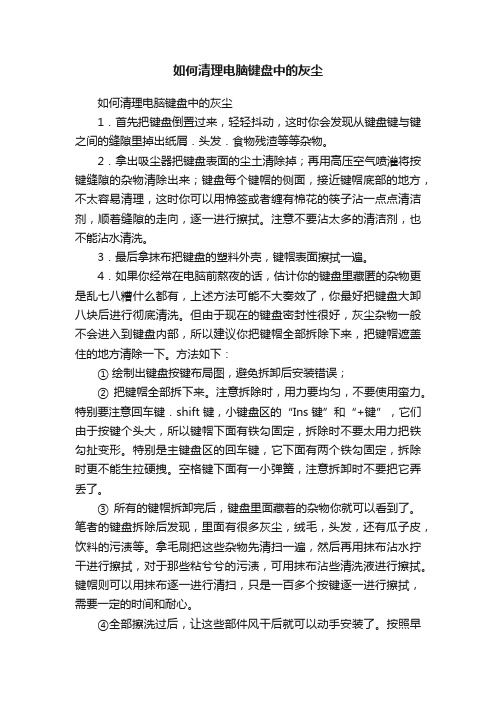
如何清理电脑键盘中的灰尘如何清理电脑键盘中的灰尘1.首先把键盘倒置过来,轻轻抖动,这时你会发现从键盘键与键之间的缝隙里掉出纸屑.头发.食物残渣等等杂物。
2.拿出吸尘器把键盘表面的尘土清除掉;再用高压空气喷灌将按键缝隙的杂物清除出来;键盘每个键帽的侧面,接近键帽底部的地方,不太容易清理,这时你可以用棉签或者缠有棉花的筷子沾一点点清洁剂,顺着缝隙的走向,逐一进行擦拭。
注意不要沾太多的清洁剂,也不能沾水清洗。
3.最后拿抹布把键盘的塑料外壳,键帽表面擦拭一遍。
4.如果你经常在电脑前熬夜的话,估计你的键盘里藏匿的杂物更是乱七八糟什么都有,上述方法可能不大奏效了,你最好把键盘大卸八块后进行彻底清洗。
但由于现在的键盘密封性很好,灰尘杂物一般不会进入到键盘内部,所以建议你把键帽全部拆除下来,把键帽遮盖住的地方清除一下。
方法如下:① 绘制出键盘按键布局图,避免拆卸后安装错误;② 把键帽全部拆下来。
注意拆除时,用力要均匀,不要使用蛮力。
特别要注意回车键.shift键,小键盘区的“Ins键”和“+键”,它们由于按键个头大,所以键帽下面有铁勾固定,拆除时不要太用力把铁勾扯变形。
特别是主键盘区的回车键,它下面有两个铁勾固定,拆除时更不能生拉硬拽。
空格键下面有一小弹簧,注意拆卸时不要把它弄丢了。
③ 所有的键帽拆卸完后,键盘里面藏着的杂物你就可以看到了。
笔者的键盘拆除后发现,里面有很多灰尘,绒毛,头发,还有瓜子皮,饮料的污渍等。
拿毛刷把这些杂物先清扫一遍,然后再用抹布沾水拧干进行擦拭,对于那些粘兮兮的污渍,可用抹布沾些清洗液进行擦拭。
键帽则可以用抹布逐一进行清扫,只是一百多个按键逐一进行擦拭,需要一定的时间和耐心。
④全部擦洗过后,让这些部件风干后就可以动手安装了。
按照早先绘制的布局图就可以完成键盘的安装。
与拆除时相同,用力不能太猛,要均匀用力,回车键等下面有铁勾的按键,要先把铁勾挂好,再安装键帽。
几个箭头键注意不要安装错位置,小键盘区的.数字键和大键盘区的数字键不要搞混淆(小键盘区数字键的数字标识在按键上方)。

电脑外设清洁指南键盘鼠标和音箱的清理方法电脑外设清洁指南:键盘、鼠标和音箱的清理方法在我们日常使用电脑的过程中,键盘、鼠标和音箱等外设往往容易积聚灰尘和污垢,不仅影响使用体验,还可能降低设备寿命。
因此,定期对电脑外设进行清洁是非常必要的。
本文将为大家介绍如何正确地清洁键盘、鼠标和音箱,以确保设备持久耐用。
一、键盘清洁方法1. 断电并拆除键帽:在开始清洁键盘之前,首先需要断掉电源,并小心地将键帽逐一取下。
一些键盘设计较特殊,需要使用专门的工具才能卸下键帽,所以可以事先查询相关的拆卸方法。
2. 清除灰尘和污垢:使用专门的键盘清洁布或者吹风机将键盘上的灰尘和污垢吹干净。
对于顽固的污渍,可以使用棉签蘸取适量的清洁剂轻轻擦拭。
3. 重新安装键帽:确保键盘彻底干燥后,将键帽重新安装到相应的位置。
同时,检查键盘上的按键是否正常灵活,如发现按键卡顿或者失灵现象,可以进行维修或更换。
二、鼠标清洁方法1. 清洗鼠标外壳:使用湿布或者专用的鼠标清洁布擦拭鼠标外壳,将污垢清洗干净。
避免使用过湿的清洁布,以防水液渗入鼠标内部导致损坏。
2. 清理滚轮和按键:将鼠标倒置,用小刷子或棉签清理鼠标滚轮的周围,彻底清除灰尘和污渍。
对于按键,可以轻轻按下进行清洁,但避免使用力过大导致按键损坏。
3. 维护鼠标底部:检查鼠标底部的激光或光电部分是否有脏污或者杂质,可以使用棉签轻轻擦拭,但要注意不要触碰激光或光电头。
三、音箱清洁方法1. 清除灰尘:注意定期清除音箱表面和网孔中的灰尘。
可以使用吸尘器的小吸头或者专用的清洁刷轻轻清除,避免使用湿抹布以防止损坏音箱。
2. 清洁音箱网孔:音箱的网孔通常容易沾染灰尘,影响音质。
使用带有细毛的刷子或者专用清洁刷,仔细地清洁网孔上的灰尘和污垢,保持音箱的通风良好。
3. 擦拭外壳:使用湿布或者专用的音箱清洁布擦拭音箱的外壳。
注意不要过分用力,避免损坏音箱的表面。
四、常见注意事项1. 断电和断网:在清洁电脑外设之前,务必断掉电源,并将电脑与外设断开连接,以免发生意外损坏。
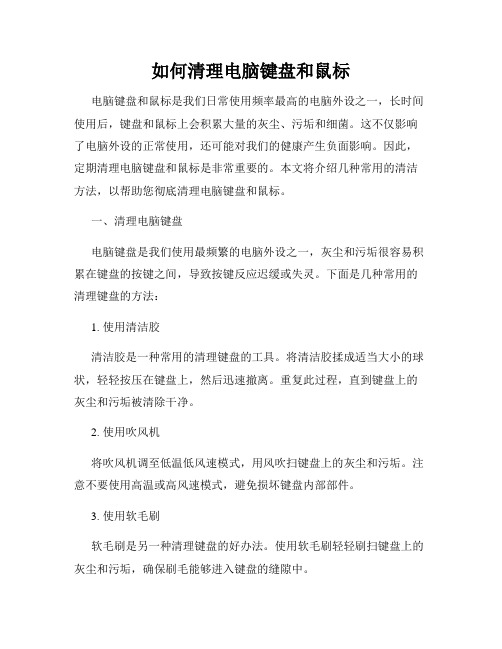
如何清理电脑键盘和鼠标电脑键盘和鼠标是我们日常使用频率最高的电脑外设之一,长时间使用后,键盘和鼠标上会积累大量的灰尘、污垢和细菌。
这不仅影响了电脑外设的正常使用,还可能对我们的健康产生负面影响。
因此,定期清理电脑键盘和鼠标是非常重要的。
本文将介绍几种常用的清洁方法,以帮助您彻底清理电脑键盘和鼠标。
一、清理电脑键盘电脑键盘是我们使用最频繁的电脑外设之一,灰尘和污垢很容易积累在键盘的按键之间,导致按键反应迟缓或失灵。
下面是几种常用的清理键盘的方法:1. 使用清洁胶清洁胶是一种常用的清理键盘的工具。
将清洁胶揉成适当大小的球状,轻轻按压在键盘上,然后迅速撤离。
重复此过程,直到键盘上的灰尘和污垢被清除干净。
2. 使用吹风机将吹风机调至低温低风速模式,用风吹扫键盘上的灰尘和污垢。
注意不要使用高温或高风速模式,避免损坏键盘内部部件。
3. 使用软毛刷软毛刷是另一种清理键盘的好办法。
使用软毛刷轻轻刷扫键盘上的灰尘和污垢,确保刷毛能够进入键盘的缝隙中。
4. 使用湿巾湿巾可以用来清除键盘上的油污和污垢。
将湿巾稍微打湿,轻轻擦拭键盘表面和键帽。
使用湿巾时一定要注意不要让水滴进入键盘内部。
5. 使用气体清洁剂气体清洁剂是一种高压喷气剂,可以将键盘上的灰尘和污垢吹走。
使用时请按照清洁剂的说明操作,避免对自己和环境造成伤害。
二、清理电脑鼠标电脑鼠标是我们进行操作的重要工具,因此它的清洁也非常重要。
下面是几种常用的清理鼠标的方法:1. 清洁鼠标表面使用湿巾或纸巾浸湿后轻轻擦拭鼠标表面,确保清除污渍和指纹。
注意不要用过于湿润的物品直接接触鼠标内部。
2. 清除鼠标轮鼠标轮是易受灰尘侵扰的地方,影响鼠标滚动的效果。
使用小刷子或软毛刷清洁鼠标轮,移除灰尘和污垢。
3. 清理鼠标底部鼠标底部的光学部件也需要保持清洁。
使用干净的软毛刷轻轻刷扫鼠标底部,确保光学部件不受到灰尘和污垢的干扰。
4. 定期更换鼠标垫鼠标垫是鼠标使用过程中常接触的物品,容易积累灰尘和污垢。

如何清理电脑键盘中的灰尘电脑键盘是我们日常使用频率最高的设备之一,长时间使用后键盘上不可避免地会积累各种灰尘和杂物。
这不仅影响键盘的使用寿命,还可能导致按键卡顿或失灵。
因此,定期清理电脑键盘中的灰尘是非常重要的。
本文将介绍一些简单有效的方法,帮助您清理键盘中的灰尘。
1. 定期使用软毛刷清扫键盘定期使用软毛刷清扫键盘是保持键盘清洁的一种简单有效的方法。
您可以选择一把适合键盘清洁的软毛刷,轻轻地刷过键盘上的每个按键。
确保毛刷的质地柔软,并用轻柔的手法清扫键盘表面,避免对键盘产生任何刮伤或损坏。
2. 使用气罐清除键盘间隙中的灰尘键盘的间隙是灰尘和杂物的积聚之地。
使用气罐清除键盘间隙中的灰尘是一种高效的方法。
首先,仔细阅读气罐上的使用说明。
确保您按照正确的方法使用气罐。
然后,将气罐的喷头对准键盘间隙,并用力喷气,将灰尘吹走。
重复这个过程,直到键盘间隙中的灰尘完全被清除。
3. 使用键盘清洁胶键盘清洁胶是一种特殊的胶粘物,可以用来清除键盘表面的灰尘和污垢。
它适合键盘间隙和按键表面的清洁。
将键盘清洁胶轻轻按压在键盘表面,然后缓慢撕下。
键盘清洁胶会粘附上键盘上的灰尘和污垢,使键盘焕然一新。
请确保在使用键盘清洁胶之前阅读并遵守使用说明。
4. 喷洒清洁剂清洁键盘表面当键盘表面有顽固的污渍或油渍时,您可以使用适量的键盘清洁剂来清除。
请务必选择无酒精的清洁剂,并避免直接喷洒在键盘上。
首先,将清洁剂喷洒在柔软的布上,然后使用湿布擦拭键盘表面。
请注意,不要让水或清洁剂渗入键盘内部,以免损坏电路板。
总结定期清理电脑键盘中的灰尘是确保其正常运作和延长使用寿命的重要步骤。
通过使用软毛刷、气罐、键盘清洁胶和适量的清洁剂,您可以轻松地清洁键盘表面和间隙中的灰尘和污垢。
记住,当您清理键盘时,务必轻柔且谨慎,并遵循每种清洁方法的使用说明。
这样,您的电脑键盘将始终保持清洁和良好的工作状态。
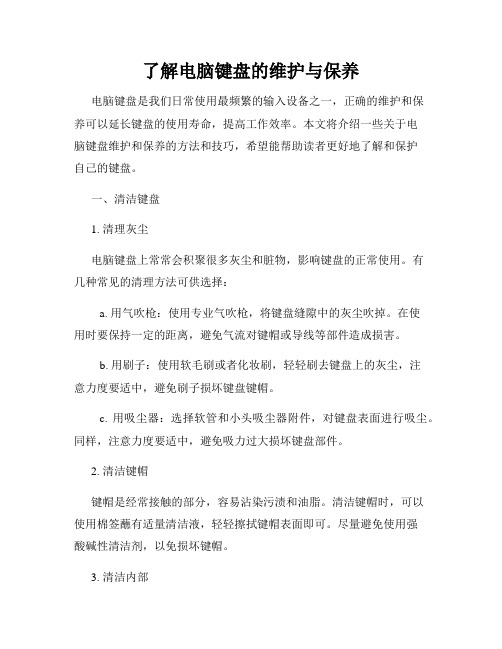
了解电脑键盘的维护与保养电脑键盘是我们日常使用最频繁的输入设备之一,正确的维护和保养可以延长键盘的使用寿命,提高工作效率。
本文将介绍一些关于电脑键盘维护和保养的方法和技巧,希望能帮助读者更好地了解和保护自己的键盘。
一、清洁键盘1. 清理灰尘电脑键盘上常常会积聚很多灰尘和脏物,影响键盘的正常使用。
有几种常见的清理方法可供选择:a. 用气吹枪:使用专业气吹枪,将键盘缝隙中的灰尘吹掉。
在使用时要保持一定的距离,避免气流对键帽或导线等部件造成损害。
b. 用刷子:使用软毛刷或者化妆刷,轻轻刷去键盘上的灰尘,注意力度要适中,避免刷子损坏键盘键帽。
c. 用吸尘器:选择软管和小头吸尘器附件,对键盘表面进行吸尘。
同样,注意力度要适中,避免吸力过大损坏键盘部件。
2. 清洁键帽键帽是经常接触的部分,容易沾染污渍和油脂。
清洁键帽时,可以使用棉签蘸有适量清洁液,轻轻擦拭键帽表面即可。
尽量避免使用强酸碱性清洁剂,以免损坏键帽。
3. 清洁内部键盘的内部也需要定期清洁,以防止灰尘进入机械开关,影响按键的灵敏度。
清洁内部时,可以拧开键盘背部的螺丝,用吸尘器吸去内部的灰尘。
清洁前要确保电脑已断电,避免静电对电脑造成损害。
二、保护键盘1. 避免液体接触键盘遇到液体会导致键帽失灵或键盘损坏,因此我们在使用键盘时要特别注意避免液体的接触。
如果不慎发生液体溅洒,应立即将键盘断电,并使用吹风机吹干键帽和内部。
2. 正确使用键盘正确使用键盘能够有效地减少键帽的磨损和按键的失灵。
以下是一些使用键盘的注意事项:a. 手指轻按:在使用键盘时,不要用力过猛地按压键帽,以防止键帽破裂或按键失灵。
b. 均匀按键:在输入时,尽量均匀地按下每个键,避免部分键帽因长时间使用而磨损,影响整体质量。
c. 避免敲击:不要用利器或者硬物来敲击键盘,以免损坏键帽和内部部件。
d. 避免长时间按压:尽量避免长时间按压某个键,这样会加速键帽的磨损。
3. 放置键盘当不使用键盘时,我们应该正确地放置它,以减少键帽的变形和损坏。

键盘怎么清洗
1、首先第一个就是拆键帽和装键帽。
拔键器不是万能的,稍微用力可能会造成轴体损坏,所以说,拔拆键帽需要技巧,要小心一点。
2、清洗底座:用软毛刷沾少许水甩干然后清刷,把扫下来的灰用吹风机开小风吹掉。
特别牢固的污垢,请使用棉签+酒精擦拭。
3、清洁键帽:如果时间比较充足的情况下,建议清洗的频率稍微多一些,机械键盘不防水,但是键帽是可以用水洗的。
将所有键帽拆下后放到桶中,放入少量的冷水(热水可能会使键帽烫变形),只需覆盖键帽即可,加入洗涤灵,或者键盘清洗剂。
浸泡十几分钟,就可以动手清洗键帽了,经过一段时间的浸泡,大部分污垢已脱落,洗干净后用吹风机吹干即可。
4、最后就是把晾干的键帽装到键盘上,装的时候不需要用很大力气,稍微按下去即可。
5、注意事项:
(1)拔键之前先给机械键盘拍照,避免清洗完成后不会安装。
(2)拔键的时候空格等较大的按键需要格外注意。
(3)键帽清洗完之后,不要用吹风机的热风吹,这样容易造成键帽老化,要注意把键帽内部的水也要处理干净。
第 1 页共1 页。
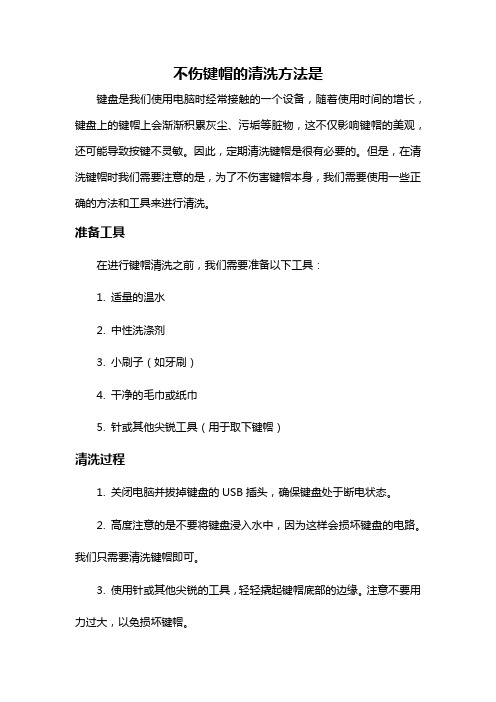
不伤键帽的清洗方法是键盘是我们使用电脑时经常接触的一个设备,随着使用时间的增长,键盘上的键帽上会渐渐积累灰尘、污垢等脏物,这不仅影响键帽的美观,还可能导致按键不灵敏。
因此,定期清洗键帽是很有必要的。
但是,在清洗键帽时我们需要注意的是,为了不伤害键帽本身,我们需要使用一些正确的方法和工具来进行清洗。
准备工具在进行键帽清洗之前,我们需要准备以下工具:1. 适量的温水2. 中性洗涤剂3. 小刷子(如牙刷)4. 干净的毛巾或纸巾5. 针或其他尖锐工具(用于取下键帽)清洗过程1. 关闭电脑并拔掉键盘的USB插头,确保键盘处于断电状态。
2. 高度注意的是不要将键盘浸入水中,因为这样会损坏键盘的电路。
我们只需要清洗键帽即可。
3. 使用针或其他尖锐的工具,轻轻撬起键帽底部的边缘。
注意不要用力过大,以免损坏键帽。
4. 将键帽取下后,将键帽放入温水中浸泡约10分钟。
温水的温度不宜过高,一般30 - 40即可。
5. 取出键帽后,使用中性洗涤剂和小刷子清洗键帽表面。
小刷子可以轻松去除键帽上的灰尘和污垢,但是要注意不要用力过大,以免损坏键帽。
6. 清洗完键帽后,用清水将键帽冲洗干净。
7. 用干净的毛巾或纸巾将键帽表面的水分擦干,然后将键帽自然晾干。
8. 在键帽晾干的同时,我们需要清洗键盘底座。
取另一块干净的毛巾或纸巾,蘸取少量水分,轻拭键盘底座表面的灰尘。
9. 等待键帽和键盘底座都完全干透后,将键帽重新安装到键盘底座上。
10. 插上键盘的USB插头,开机检查键盘是否正常工作。
注意事项在清洗键盘时,还有一些需要注意的事项:1. 不要使用含有腐蚀性或磨损性的化学品来清洗键帽,以免损坏键帽表面的涂层。
2. 不要将键盘浸泡在水中清洗,以免损坏键盘电路。
3. 清洗键帽时不要用力过猛,以免损坏键帽或键帽上的字母和符号。
4. 清洗完键盘后,一定要确保键帽和键盘底座都完全干燥后再使用。
结语通过正确的方法和工具清洗键帽,我们可以轻松去除键帽上的灰尘和污垢,同时不会对键帽本身造成损坏。

电脑键盘屏幕清洗方法电脑键盘和屏幕是我们日常使用电脑时最容易收集灰尘、污渍和细菌的部分。
不仅影响我们的使用体验,还可能导致键盘和屏幕的损坏。
因此,定期清洗键盘和屏幕是非常必要的。
在本篇文章中,我们将介绍一些常用的电脑键盘和屏幕清洗方法。
清洗键盘清洗键盘有几种常用的方法,可以根据实际需要选择适合的方式进行清洗。
1. 使用清洁膏清洁膏是一种非常方便的清洁工具,能够有效地去除键盘上的灰尘和污渍。
只需将适量的清洁膏挤到键盘上,然后用清洁刷或牙刷轻轻刷洗键盘表面,最后用湿巾擦拭干净即可。
2. 使用吹风机吹风机是清洁键盘的好帮手。
首先,将键盘放在一个适当的角度,以便灰尘和碎屑从键盘下落。
接下来,将吹风机调到中低档,将吹风机吹向键盘缝隙和键帽之间,将键盘上的灰尘和污渍吹走。
3. 使用清洁液对于较为脏的键盘,可以使用清洁液进行清洗。
首先,将清洁液喷洒在纸巾上,然后用纸巾擦拭键盘表面和键帽。
注意不要让清洁液直接喷洒到键盘上,以避免液体进入键盘内部。
4. 使用喷气罐喷气罐是一种经常用于电子产品清洁的工具。
它可以通过喷射压缩气体来清理键盘上的灰尘和碎屑。
使用喷气罐的时候,要将键盘放在一个适当的角度,然后将气体从键盘表面顺着键帽缝隙中喷出,将灰尘和碎屑吹走。
清洗屏幕清洗屏幕是保持显示效果和日常健康的重要步骤。
下面是一些清洗屏幕的常用方法:1. 使用专用清洁液市面上有很多专门用于清洁显示屏的清洁液产品。
一般来说,这种清洁液是安全且不伤害屏幕的。
使用时,只需将清洁液喷洒在柔软的纸巾或清洁布上,然后轻轻擦拭屏幕,可以去除屏幕上的指纹、油渍和污渍。
2. 使用湿纸巾如果你没有专用的清洁液,你可以使用湿纸巾来清洁屏幕。
湿纸巾要潮湿而不是湿润,以避免水滴渗入屏幕缝隙。
在擦拭屏幕时,要选择柔软的纸巾,并轻轻擦拭,避免用力过猛。
3. 使用喷气罐和软刷在清洗屏幕时,可以先用喷气罐清除屏幕上的灰尘和碎屑。
然后,用柔软的刷子轻轻清理屏幕表面,确保清除所有的污渍和指纹。
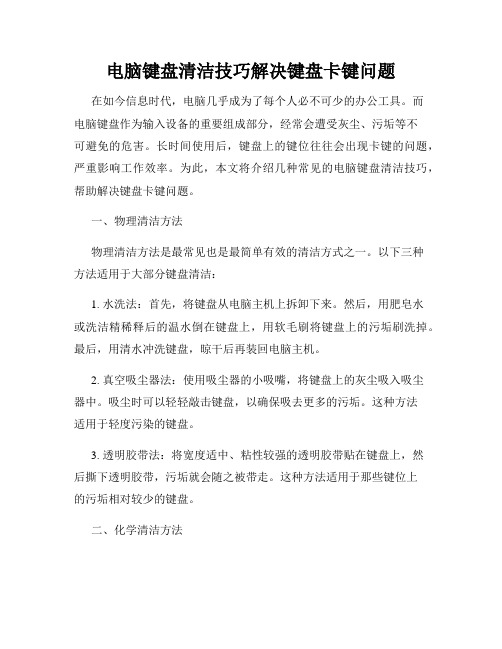
电脑键盘清洁技巧解决键盘卡键问题在如今信息时代,电脑几乎成为了每个人必不可少的办公工具。
而电脑键盘作为输入设备的重要组成部分,经常会遭受灰尘、污垢等不可避免的危害。
长时间使用后,键盘上的键位往往会出现卡键的问题,严重影响工作效率。
为此,本文将介绍几种常见的电脑键盘清洁技巧,帮助解决键盘卡键问题。
一、物理清洁方法物理清洁方法是最常见也是最简单有效的清洁方式之一。
以下三种方法适用于大部分键盘清洁:1. 水洗法:首先,将键盘从电脑主机上拆卸下来。
然后,用肥皂水或洗洁精稀释后的温水倒在键盘上,用软毛刷将键盘上的污垢刷洗掉。
最后,用清水冲洗键盘,晾干后再装回电脑主机。
2. 真空吸尘器法:使用吸尘器的小吸嘴,将键盘上的灰尘吸入吸尘器中。
吸尘时可以轻轻敲击键盘,以确保吸去更多的污垢。
这种方法适用于轻度污染的键盘。
3. 透明胶带法:将宽度适中、粘性较强的透明胶带贴在键盘上,然后撕下透明胶带,污垢就会随之被带走。
这种方法适用于那些键位上的污垢相对较少的键盘。
二、化学清洁方法除了物理清洁方法外,还有一些化学清洁方法可以有效去除键盘上的污垢。
以下两种方法可以供参考:1. 酒精清洁法:首先,将键盘从电脑主机上拆卸下来。
然后,将棉签蘸取适量酒精,轻轻擦拭键盘上的污垢。
酒精具有很好的溶解能力,可以迅速去除键盘上的油脂和杂质。
最后,用清水擦拭干净后再装回电脑主机。
2. 橡皮清洁法:使用橡皮擦清洁键盘上的污垢。
将橡皮擦捏在手中,对键盘上的每个按键进行反复擦拭。
橡皮的摩擦力可以有效去除键帽上的油污和灰尘。
这种方法适用于轻度油污和少量灰尘的键盘。
三、预防措施除了定期进行键盘清洁之外,还有一些预防措施可以减少键盘卡键问题的发生:1. 避免在键盘上进食:食物残渣容易渗入键盘,导致键帽卡住。
因此,最好避免在键盘前用餐。
2. 勿用手指按键:手指上的油脂会沾染键盘,引起卡键问题。
可以使用工具如指甲或小木棍等代替手指进行按键操作。
3. 定期清洁键盘:定期清洁键盘是防止卡键问题的关键。
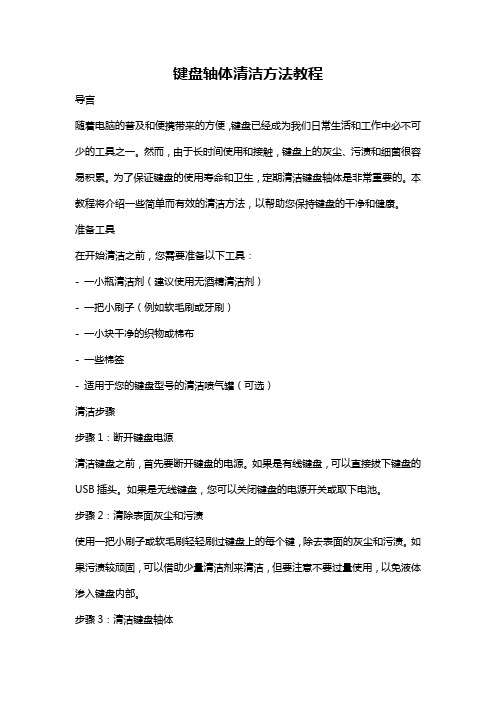
键盘轴体清洁方法教程导言随着电脑的普及和便携带来的方便,键盘已经成为我们日常生活和工作中必不可少的工具之一。
然而,由于长时间使用和接触,键盘上的灰尘、污渍和细菌很容易积累。
为了保证键盘的使用寿命和卫生,定期清洁键盘轴体是非常重要的。
本教程将介绍一些简单而有效的清洁方法,以帮助您保持键盘的干净和健康。
准备工具在开始清洁之前,您需要准备以下工具:- 一小瓶清洁剂(建议使用无酒精清洁剂)- 一把小刷子(例如软毛刷或牙刷)- 一小块干净的织物或棉布- 一些棉签- 适用于您的键盘型号的清洁喷气罐(可选)清洁步骤步骤1:断开键盘电源清洁键盘之前,首先要断开键盘的电源。
如果是有线键盘,可以直接拔下键盘的USB插头。
如果是无线键盘,您可以关闭键盘的电源开关或取下电池。
步骤2:清除表面灰尘和污渍使用一把小刷子或软毛刷轻轻刷过键盘上的每个键,除去表面的灰尘和污渍。
如果污渍较顽固,可以借助少量清洁剂来清洁,但要注意不要过量使用,以免液体渗入键盘内部。
步骤3:清洁键盘轴体要彻底清洁键盘轴体,您可以使用一块织物或棉布蘸取少量的清洁剂,然后在轻轻擦拭键盘轴体上的污渍和污垢。
注意不要用力过猛,以免损坏键盘。
步骤4:清洁键盘缝隙键盘的缝隙往往是污渍和灰尘的藏身之处。
使用一些棉签可以将这些污渍和灰尘完全清除。
在每个缝隙中慢慢移动棉签,确保尽可能多地清除其中的污渍。
步骤5:喷气罐清洁如果您拥有清洁喷气罐,可以用它对键盘进行深度清洁。
喷气罐内含有压缩气体,可以将键盘上的灰尘吹走。
将喷气罐的嘴对准键盘的缝隙和表面,用力按动喷气罐,让气体喷射出来,吹走键盘上的灰尘。
步骤6:擦干键盘在清洁完键盘之后,记得用清洁的织物或棉布擦干键盘表面和轴体,以保证键盘的干净和干燥。
步骤7:重新连接键盘清洁完成后,重新连接键盘的电源,无线键盘则重新安装电池。
插上键盘的USB 插头,确保键盘正常工作。
结语定期清洁键盘轴体对于保持键盘的清洁和卫生非常重要。
使用本教程提供的方法,您可以轻松清洁键盘,延长键盘的使用寿命,并保持健康。
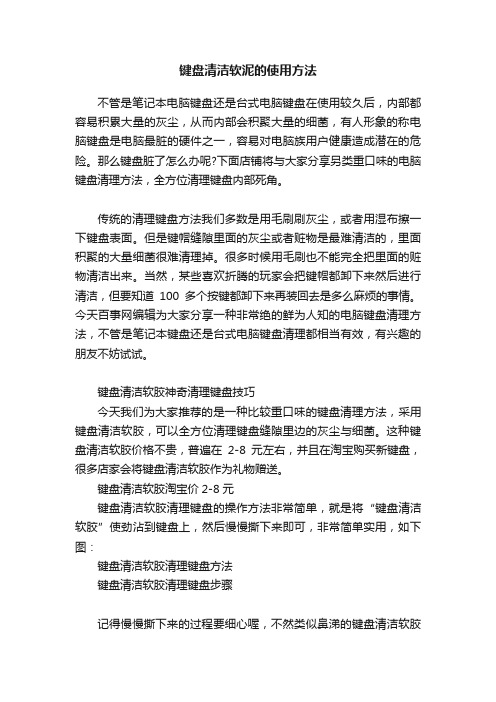
键盘清洁软泥的使用方法不管是笔记本电脑键盘还是台式电脑键盘在使用较久后,内部都容易积累大量的灰尘,从而内部会积聚大量的细菌,有人形象的称电脑键盘是电脑最脏的硬件之一,容易对电脑族用户健康造成潜在的危险。
那么键盘脏了怎么办呢?下面店铺将与大家分享另类重口味的电脑键盘清理方法,全方位清理键盘内部死角。
传统的清理键盘方法我们多数是用毛刷刷灰尘,或者用湿布擦一下键盘表面。
但是键帽缝隙里面的灰尘或者赃物是最难清洁的,里面积聚的大量细菌很难清理掉。
很多时候用毛刷也不能完全把里面的赃物清洁出来。
当然,某些喜欢折腾的玩家会把键帽都卸下来然后进行清洁,但要知道100多个按键都卸下来再装回去是多么麻烦的事情。
今天百事网编辑为大家分享一种非常绝的鲜为人知的电脑键盘清理方法,不管是笔记本键盘还是台式电脑键盘清理都相当有效,有兴趣的朋友不妨试试。
键盘清洁软胶神奇清理键盘技巧今天我们为大家推荐的是一种比较重口味的键盘清理方法,采用键盘清洁软胶,可以全方位清理键盘缝隙里边的灰尘与细菌。
这种键盘清洁软胶价格不贵,普遍在2-8元左右,并且在淘宝购买新键盘,很多店家会将键盘清洁软胶作为礼物赠送。
键盘清洁软胶淘宝价2-8元键盘清洁软胶清理键盘的操作方法非常简单,就是将“键盘清洁软胶”使劲沾到键盘上,然后慢慢撕下来即可,非常简单实用,如下图:键盘清洁软胶清理键盘方法键盘清洁软胶清理键盘步骤记得慢慢撕下来的过程要细心喔,不然类似鼻涕的键盘清洁软胶留在缝隙里面就麻烦了,如下图:怎么清理键盘史上最绝的电脑键盘清理方法撕下来后可以看到键盘的坑洞,如下图:最后我们来看看使用“键盘清洁软胶”清理电脑键盘后的前后效果对比吧:电脑键盘清理前后对比键盘清洁软胶可以全方位清理死角夹缝,并且一次性清理干净,超牛B。
键盘清洁软胶可以全方位清理键盘死角夹缝键盘清洁软胶清理键盘注意事项编后语:尽管使用这种胶清清理键盘的灰尘非常的简单快捷有效,不过确实也属于一种比较重口味的键盘清理方法。
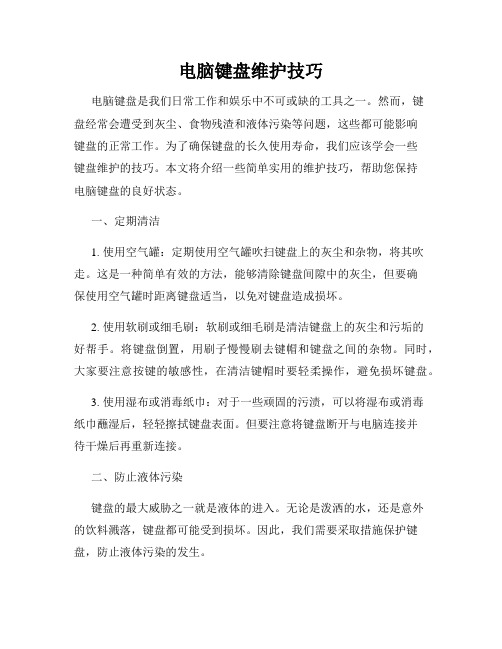
电脑键盘维护技巧电脑键盘是我们日常工作和娱乐中不可或缺的工具之一。
然而,键盘经常会遭受到灰尘、食物残渣和液体污染等问题,这些都可能影响键盘的正常工作。
为了确保键盘的长久使用寿命,我们应该学会一些键盘维护的技巧。
本文将介绍一些简单实用的维护技巧,帮助您保持电脑键盘的良好状态。
一、定期清洁1. 使用空气罐:定期使用空气罐吹扫键盘上的灰尘和杂物,将其吹走。
这是一种简单有效的方法,能够清除键盘间隙中的灰尘,但要确保使用空气罐时距离键盘适当,以免对键盘造成损坏。
2. 使用软刷或细毛刷:软刷或细毛刷是清洁键盘上的灰尘和污垢的好帮手。
将键盘倒置,用刷子慢慢刷去键帽和键盘之间的杂物。
同时,大家要注意按键的敏感性,在清洁键帽时要轻柔操作,避免损坏键盘。
3. 使用湿布或消毒纸巾:对于一些顽固的污渍,可以将湿布或消毒纸巾蘸湿后,轻轻擦拭键盘表面。
但要注意将键盘断开与电脑连接并待干燥后再重新连接。
二、防止液体污染键盘的最大威胁之一就是液体的进入。
无论是泼洒的水,还是意外的饮料溅落,键盘都可能受到损坏。
因此,我们需要采取措施保护键盘,防止液体污染的发生。
1. 使用键盘防溅垫:键盘防溅垫是一种透明的保护薄膜,可以覆盖在键盘上,防止液体渗入。
在使用键盘时,我们可以将防溅垫放在键盘面前,确保食物或饮料的溅落不会直接接触键盘。
2. 谨慎使用液体:在使用键盘时,最好避免饮料、咖啡等液体放置在键盘旁边,以免发生意外。
如果不慎将液体洒到键盘上,应立即将键盘断开与电脑连接,清除液体并确保键盘干燥后方可使用。
三、正确使用键盘除了清洁和保护键盘外,我们还应该正确使用键盘,以减少键盘的损坏。
1. 培养良好的打字习惯:要避免用手指甲按键,这样会导致键盘表面刮痕,甚至损坏键帽。
正确的打字应该是用指尖轻触键盘,避免过度用力。
2. 避免暴力使用:当我们遇到疲劳或愤怒时,很容易用力过猛地按键,这样会导致键盘的损坏。
我们要学会控制情绪,保持温和的使用态度。
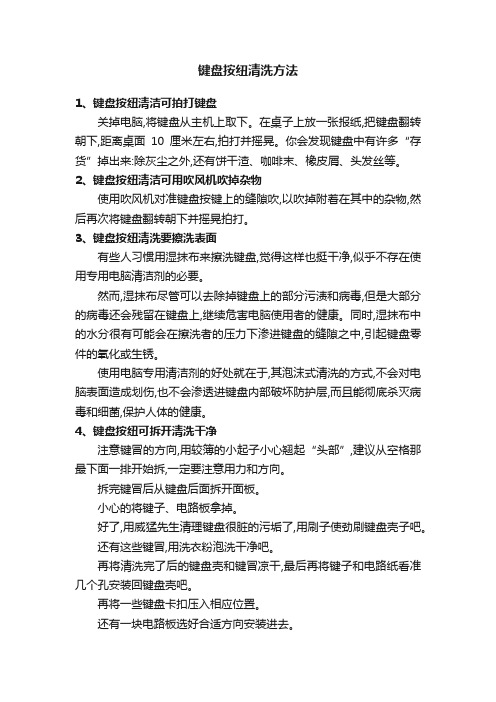
键盘按纽清洗方法1、键盘按纽清洁可拍打键盘关掉电脑,将键盘从主机上取下。
在桌子上放一张报纸,把键盘翻转朝下,距离桌面10厘米左右,拍打并摇晃。
你会发现键盘中有许多“存货”掉出来:除灰尘之外,还有饼干渣、咖啡末、橡皮屑、头发丝等。
2、键盘按纽清洁可用吹风机吹掉杂物使用吹风机对准键盘按键上的缝隙吹,以吹掉附着在其中的杂物,然后再次将键盘翻转朝下并摇晃拍打。
3、键盘按纽清洗要擦洗表面有些人习惯用湿抹布来擦洗键盘,觉得这样也挺干净,似乎不存在使用专用电脑清洁剂的必要。
然而,湿抹布尽管可以去除掉键盘上的部分污渍和病毒,但是大部分的病毒还会残留在键盘上,继续危害电脑使用者的健康。
同时,湿抹布中的水分很有可能会在擦洗者的压力下渗进键盘的缝隙之中,引起键盘零件的氧化或生锈。
使用电脑专用清洁剂的好处就在于,其泡沫式清洗的方式,不会对电脑表面造成划伤,也不会渗透进键盘内部破坏防护层,而且能彻底杀灭病毒和细菌,保护人体的健康。
4、键盘按纽可拆开清洗干净注意键冒的方向,用较簿的小起子小心翘起“头部”,建议从空格那最下面一排开始拆,一定要注意用力和方向。
拆完键冒后从键盘后面拆开面板。
小心的将键子、电路板拿掉。
好了,用威猛先生清理键盘很脏的污垢了,用刷子使劲刷键盘壳子吧。
还有这些键冒,用洗衣粉泡洗干净吧。
再将清洗完了后的键盘壳和键冒凉干,最后再将键子和电路纸看准几个孔安装回键盘壳吧。
再将一些键盘卡扣压入相应位置。
还有一块电路板选好合适方向安装进去。
种电路板都会有有方向的卡扣和螺丁。
这个时候我们可以先不急着安装键盘螺丝,先插入电脑检测是键盘能否点亮、键子能否正常使用。
注意PS/2键盘不要带电热拔插。
键盘可以正常使用时再拧紧键盘螺丝。
还有键冒需要装回去。
键子位置忘了可以网上看图安装了。
电脑键盘的种类有哪些首先是薄膜键盘,薄膜键盘是薄膜开关范畴的一例,按键较多且排列整齐有序的薄膜开关,人们习惯称之为薄膜键盘。
薄膜键盘是近年来国际流行的一种集装饰性与功能性为一体的一个操作系统。
2018-2019-笔记本键盘用什么清理-推荐word版
本文部分内容来自网络整理,本司不为其真实性负责,如有异议或侵权请及时联系,本司将立即删除!
== 本文为word格式,下载后可方便编辑和修改! ==
笔记本键盘用什么清理
笔记本键盘脏了用什么工具来清理比较好呢?下面是jy135小编收集整理的笔记本键盘用什么清理,欢迎阅读。
牙膏、旧牙刷和擦布这三样东西,是清洗键盘的好工具。
具体过程如下:
1、为了彻底清洗键盘,先找来一块擦布,擦布一定要柔软的那种,这样才不至于把键盘的字磨掉损坏键盘,把擦布用水打湿,再稍作拎干,将键盘充分洗润,不能用太湿的擦布,因为水进入键盘的键下空隙的话,有可能造成电路的损坏。
2、挤一团牙膏,约平时刷牙的两倍左右,一部分涂在特别脏的键上,一部涂在湿润拎干的擦布上,然后用擦布将键盘表面擦洗干净,对局部可以擦时间长一点。
3、再挤一团牙膏,约平时刷牙用量,放在手心上,用牙刷沾一点后,对着键盘各键的侧边刷洗,对局部特别脏的地方可以先把旁边的键按下再刷洗,一条条缝沾牙膏用牙刷刷洗,直到刷洗干净自己满意为止。
4、键盘各键用牙膏刷洗干净后,会有很多泡沫和污垢很难被除下来,这是很重要的一个过程,用牙刷沾清水刷洗,其中结合擦布,擦布要搓洗干净并拎干,将刷出的污垢擦开。
5、进一步清理污垢,将拎干的擦布放手上,用清洗干净的牙刷刷一下键盘再刷一下擦布,如此反复刷洗,中间需对牙刷进行间断清洗,直至基本清洗干净。
生活常识
6、经过不断的刷洗,肯定有不要污垢掉到各键的下部去了,这样可用将键盘倒过来进行刷洗,同时由上至下甩一甩,将甩出的污垢用擦布擦净,之后将键盘倒挂,以便将少量的水份流出来。
7、待键盘干后,再用擦布拎干擦拭干净。